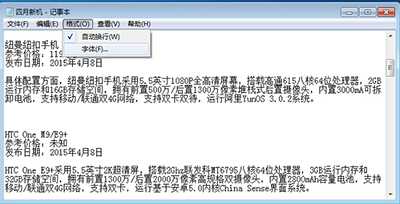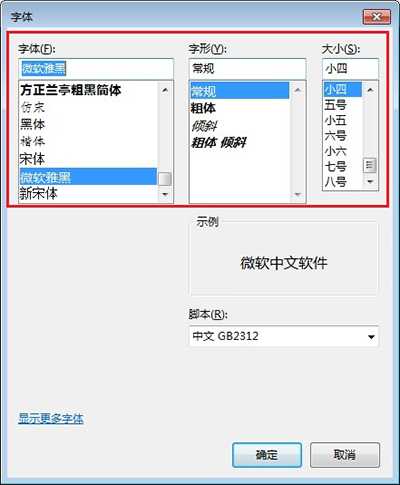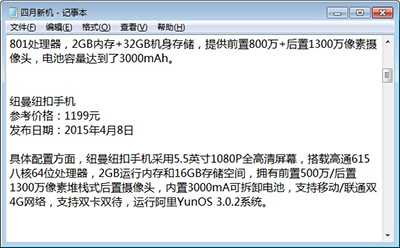站长资源电脑基础
系统自带记事本改字体小技巧图解
简介记事本是大家都很熟悉的一个程序,但是电脑上的记事本几乎是一成不变的,用得久了难免枯燥。今天,在这里,小编跟大家分享一个教程,关于记事本怎么改字体,希望能对大家有所帮助。1、首先在打开一个记事本文件,找不到的朋友可以直接在桌面空白处右键鼠标,然后选择“新建”一个记事本即可,新建
记事本是大家都很熟悉的一个程序,但是电脑上的记事本几乎是一成不变的,用得久了难免枯燥。今天,在这里,小编跟大家分享一个教程,关于记事本怎么改字体,希望能对大家有所帮助。
1、首先在打开一个记事本文件,找不到的朋友可以直接在桌面空白处右键鼠标,然后选择“新建”一个记事本即可,新建后打开。
2、打开记事本文件之后,点击顶部菜单中的“格式”,然后选择“字体”设置,如下图所示。
记事本怎么改字体
3、在弹出的记事本设置中,就可以更改记事本的默认显示字体了,大家可以选择自己喜欢的字体格式、字形以及字体大小等即可,如下图所示。
记事本怎么改字体
设置完成后,点击底部的确定,之后就可以看到记事本的字体已经不是默认的宋体,而是自己比较喜欢的其它字体样式了,如下图所示。
记事本怎么改字体效果图
Windows系统自带的字体普遍不少特别个性人,如果想要打造出更个性的记事本字体显示效果,大家可以先在电脑中安装一些个性字体,然后再设置即可。